设置屏保密码的方法
摘要:如果用户暂时离开电脑而又不想关机,但又怕此时有人看到电脑中的内容,那么用户可以设置屏保密码。设置屏保密码可以起到一定的保护作用。在设置屏保密...
如果用户暂时离开电脑而又不想关机,但又怕此时有人看到电脑中的内容,那么用户可以设置屏保密码。设置屏保密码可以起到一定的保护作用。在设置屏保密码以后,当用户离开计算机的时候,计算机会在一定的时间后出现屏幕保护程序(当然时间的多少是根据用户设置时间的长短来决定的),此时再要访问计算机就必须要输入密码,这样就起到了很好地保护用户的系统和文件的作用。
设置方法
以Windows XP为例来介绍一下设置屏保密码的方法。
1、右击桌面的空白部分,从弹出的快捷菜单中选择【属性】菜单项(也可以打开在【控制面板】中双击【显示】图标),打开【显示属性】对话框,然后切换到【屏幕保护程序】选项卡。
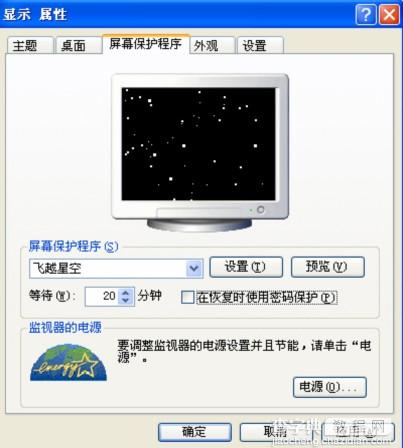 2、在【屏幕保护程序】下方的下拉列表中选择要使用的屏幕保护程序,并选中【密码保护】复选框,再在【等待】右边的框中设定相应的等待时间(就是电脑在不进行操作时,启动屏幕保护程序所需经过的时间),最后单击“确定”按钮即可。
2、在【屏幕保护程序】下方的下拉列表中选择要使用的屏幕保护程序,并选中【密码保护】复选框,再在【等待】右边的框中设定相应的等待时间(就是电脑在不进行操作时,启动屏幕保护程序所需经过的时间),最后单击“确定”按钮即可。
注意事项
需要用户注意的是屏幕保护程序的密码和系统用户的登录密码是同一个密码,当屏幕保护程序启动后再次进入系统时输入系统用户登录密码就可以了。
【设置屏保密码的方法】相关文章:
上一篇:
教你如何修改管理员帐号名称
下一篇:
电脑自动重启的原因
